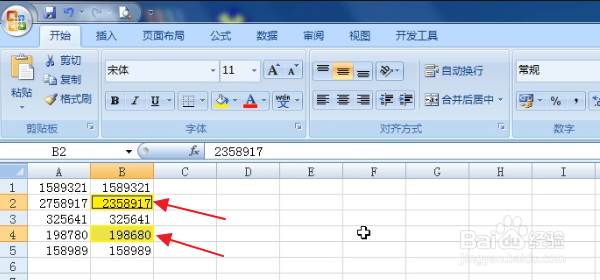1、我们打开excel 2007软件后,看见单元格里有两组数据。如下图所示。
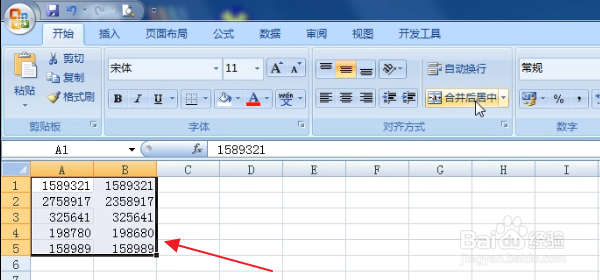
2、接下来,我们将单元格里的两组数据圈上,然后点击excel右上方的查找和选择。如下图所示。

3、这个时候,就会跳出一些功能。我们点击定位条件。如下图所示。

4、我们就来到定位条件界面。在定位条件界面里,我们目前的定位条件是批注。如下图所示。
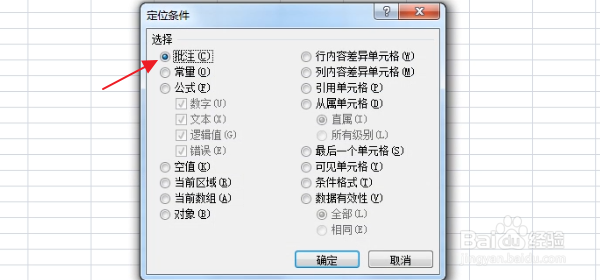
5、接下来,我们把定位条件批注修改为行内容差异单侍厚治越元格,然后点击下方的确定。这里需要说的是,横向的对比就修改为行内容差异单元格,纵向的对比就要修改为列内容差异单元格。如下图所示。
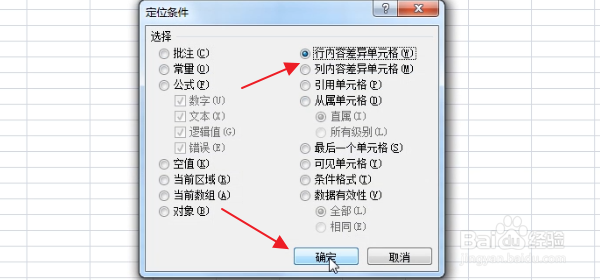
6、现在,我们就看见了单元格两组数据的差异。只是,不容易观察到。如下图所示。

7、为了便于观察,我们点击excel 软件上方的填充颜色旁的向下的小三角。如下图所示。

8、这个时候,就出现了各种颜色。我们点击黄颜色。通常情况下,这种差异的对比一般都采用黄颜色。如下图所示。

9、现在,我们就可以清晰的看到单元格两组数据的差异。如下图所示。